SCORM importeren en beheren
SCORM (Sharable Content Object Reference Model) is een reeks standaarden voor het maken en leveren van online leerinhoud in Brightspace® waarmee instructeurs leercursussen kunnen uploaden en beheren die aan SCORM voldoen.
Een SCORM- of xAPI-pakket toevoegen aan de Inhoudstool
Als u de nieuwe SCORM-oplossing gebruikt, kunt u SCORM- of xAPI-pakketten rechtstreeks naar de Inhoudstool uploaden.
Een SCORM- of xAPI-pakket toevoegen aan de Inhoudstool
- Maak of selecteer in Inhoud een module waarin u uw SCORM- of xAPI-pakket wilt opnemen.
- Selecteer in de geselecteerde module via de knop Uploaden/maken, Nieuw SCORM-object/xAPI-object.
- Voer in het dialoogvenster Cursuspakket toevoegen - SCORM een van de volgende handelingen uit:
- Als u een nieuw SCORM- of xAPI-pakket wilt uploaden, klikt u op Uploaden. Blader vervolgens door een of meer bestanden of sleep de bestanden naar het daarvoor bestemde gebied.
 | Opmerking: U kunt maximaal 50 SCORM- of xAPI-objecten tegelijk uploaden. |
- Als u een eerder geüpload SCORM- of xAPI-pakket wilt toevoegen, selecteert u het in de lijst.
- Klik op Opslaan.
- Voer in het scherm Cursuspakket toevoegen - SCORM een of meer van de volgende handelingen uit:
- Als u het SCORM- of xAPI-object aan de cursus wilt toevoegen, selecteert u het object en klikt u op Toevoegen.
- Klik op Ja als u een score-onderdeel wilt maken voor het SCORM- of xAPI-object. Selecteer vervolgens het type calculatiemethode score dat u wilt gebruiken.
 | Opmerking: Als u het score-onderdeel later wilt bewerken, selecteert u het onderdeel in het rapport. |
Als u wilt dat het SCORM- of xAPI-pakket in uw cursus blijft zoals het was toen u het uploadde (om statisch te worden gekoppeld), klikt u Deze versie weergeven, zelfs als er een nieuwere versie is toegevoegd.
- Als u wilt dat het SCORM- of xAPI-pakket in uw cursus bijgewerkt blijft als er nieuwe versies worden toegevoegd (om dynamisch te worden gekoppeld), klikt u op Altijd de nieuwste versie weergeven.
- Als u andere eigenschappen wilt bijwerken, selecteert u het SCORM- of xAPI-object en selecteert u Eigenschappen. Vervolgens kunt u de titel wijzigen en externe navigatie toevoegen of verwijderen.
- Klik op Opslaan.
Een SCORM- of xAPI-pakketversies beheren in de Inhoudstool
Door uw SCORM-pakketten up-to-date te houden, hebben cursisten altijd toegang tot de meest nauwkeurige versie van uw inhoud. Met de functie Versiebeheer kunt u nieuwe versies uploaden, bestaande versies bekijken, eerdere versies downloaden of indien nodig terugkeren naar een oudere versie.

|
Opmerking: Het bijwerken van een SCORM/XAPI-pakket vervangt de asset overal waar deze wordt gebruikt in Brightspace. |
Een nieuwe SCORM/XAPI-pakketversie uploaden
Gebruik deze workflow om een bestaand SCORM- of XAPI-pakket te vervangen door een bijgewerkte versie.
-
Navigeer naar de cursusmodule waarin het bestaande SCORM/xAPI-pakket is geïmplementeerd.
- Klik op Bestaande toevoegen.
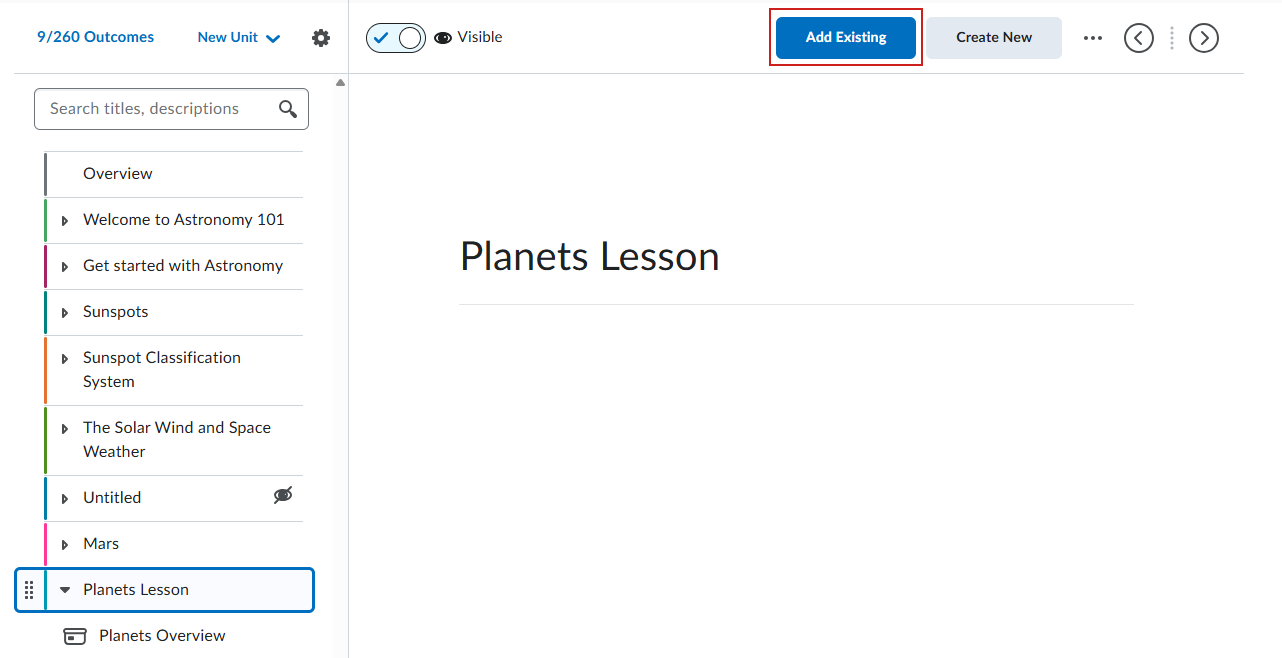
- Selecteer op de pagina Wat wilt u toevoegen? het SCORM/xAPI-object.
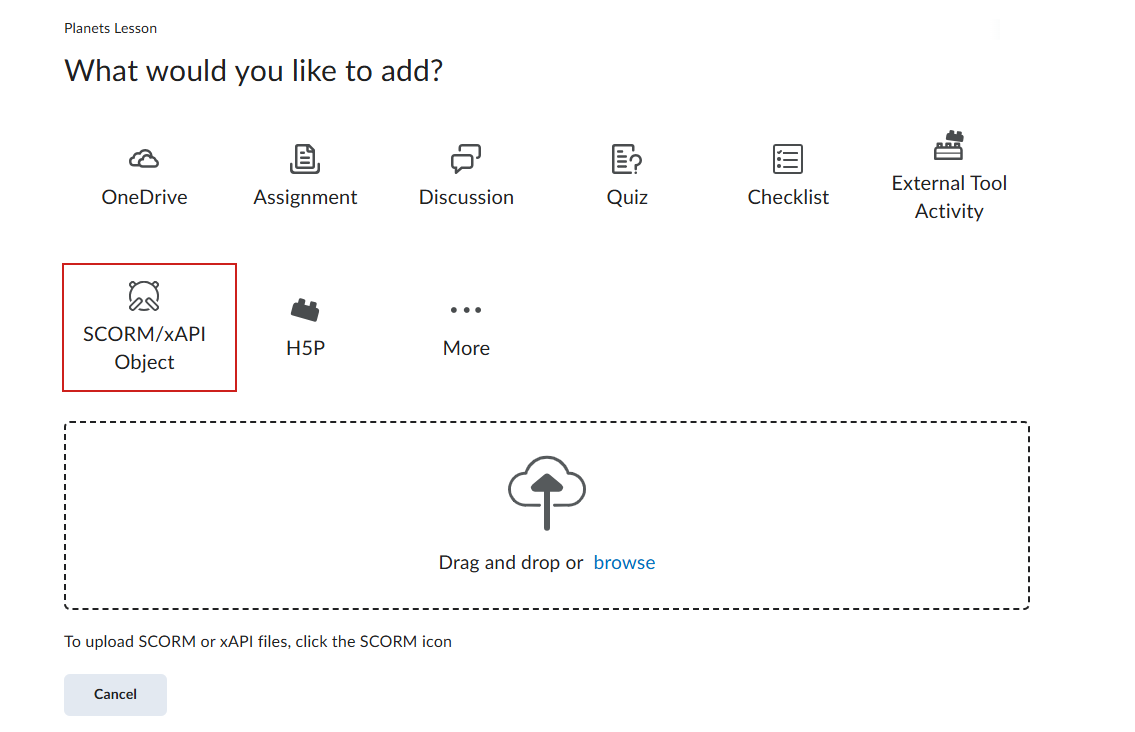
- Zoek in het dialoogvenster Cursuspakket toevoegen - SCORM/xAPI het SCORM/xAPI-pakket dat u wilt vervangen en klik op het vervolgkeuzemenu Acties.
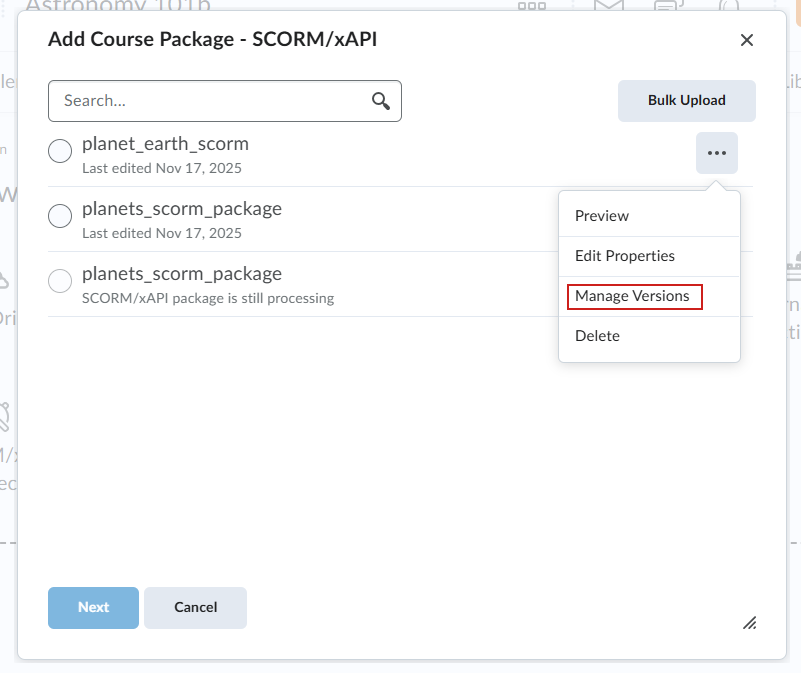
- Selecteer Versies beheren.
- Sleep het bijgewerkte SCORM/xAPI-pakket naar het gedeelte Nieuwe versie uploaden blader er naartoe om het te uploaden.
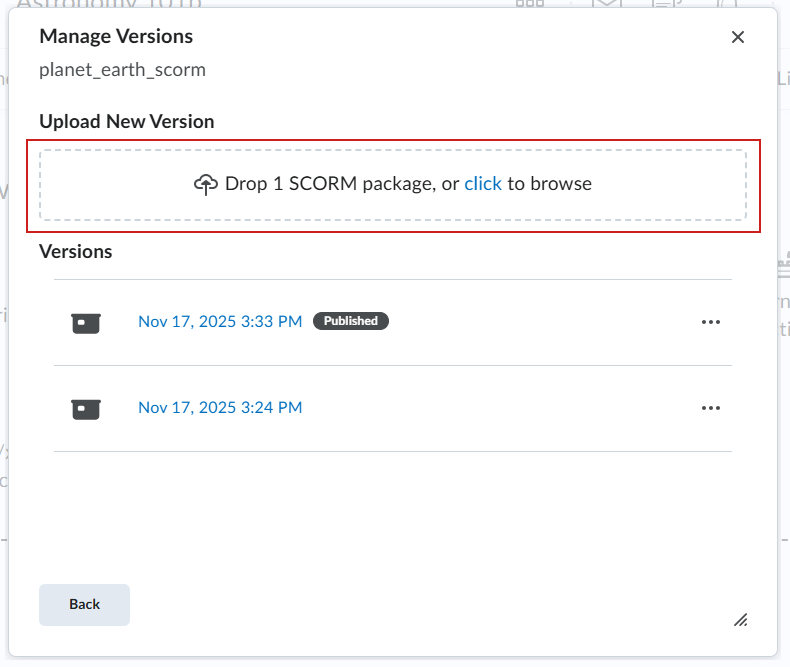
- Wanneer het uploaden is voltooid, klikt u op Publiceren.
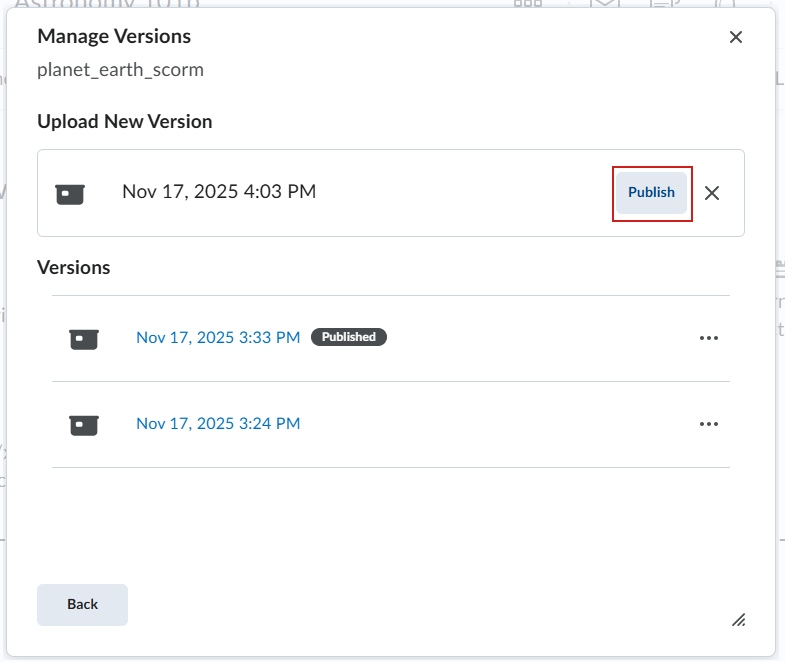
- Klik opnieuw op Publiceren in het bevestigingsbericht om de SCORM overal waar deze wordt weergegeven te vervangen.
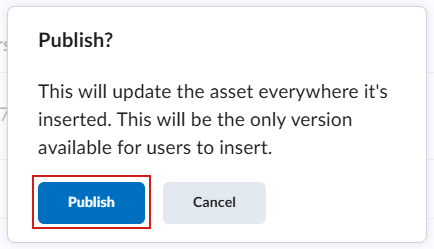
- Het bijgewerkte SCORM/xAPI-pakket wordt nu in de lijst weergegeven met een bijgewerkte datum en de indicator Gepubliceerd.
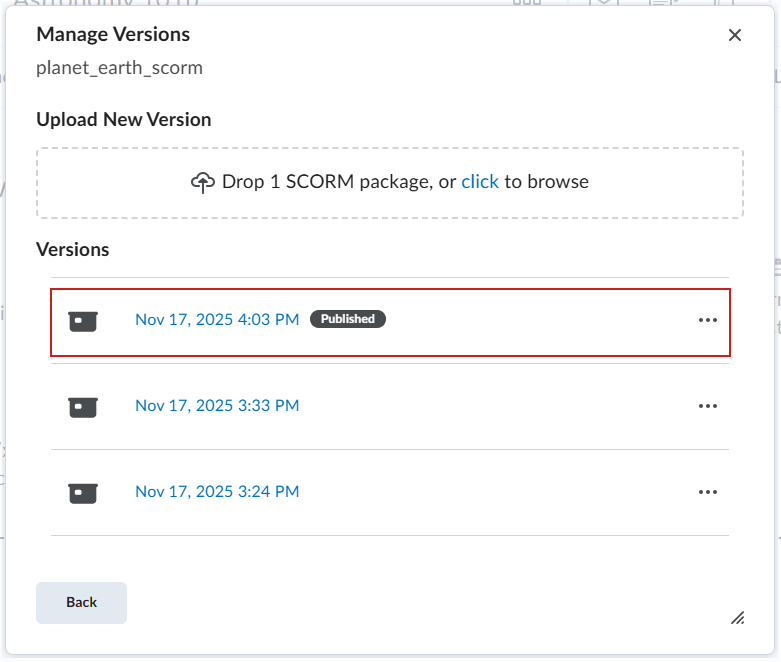
- Klik op Terug om terug te gaan naar het dialoogvenster Cursuspakket toevoegen - SCORM/xAPI.
- Klik op Annuleren om het venster te sluiten.
U hebt nu het SCORM/xAPI-pakket in uw cursusinhoud vervangen door een bijgewerkte versie.
Een voorbeeld weergeven van een bestaande SCORM/xAPI-pakketversie
Gebruik deze optie om snel de inhoud van een SCORM/xAPI-pakket te bekijken voordat u besluit het pakket bij te werken of opnieuw te gebruiken.
- Navigeer naar de cursusmodule waarin het SCORM/xAPI-pakket is geïmplementeerd.
- Klik op Bestaande toevoegen.
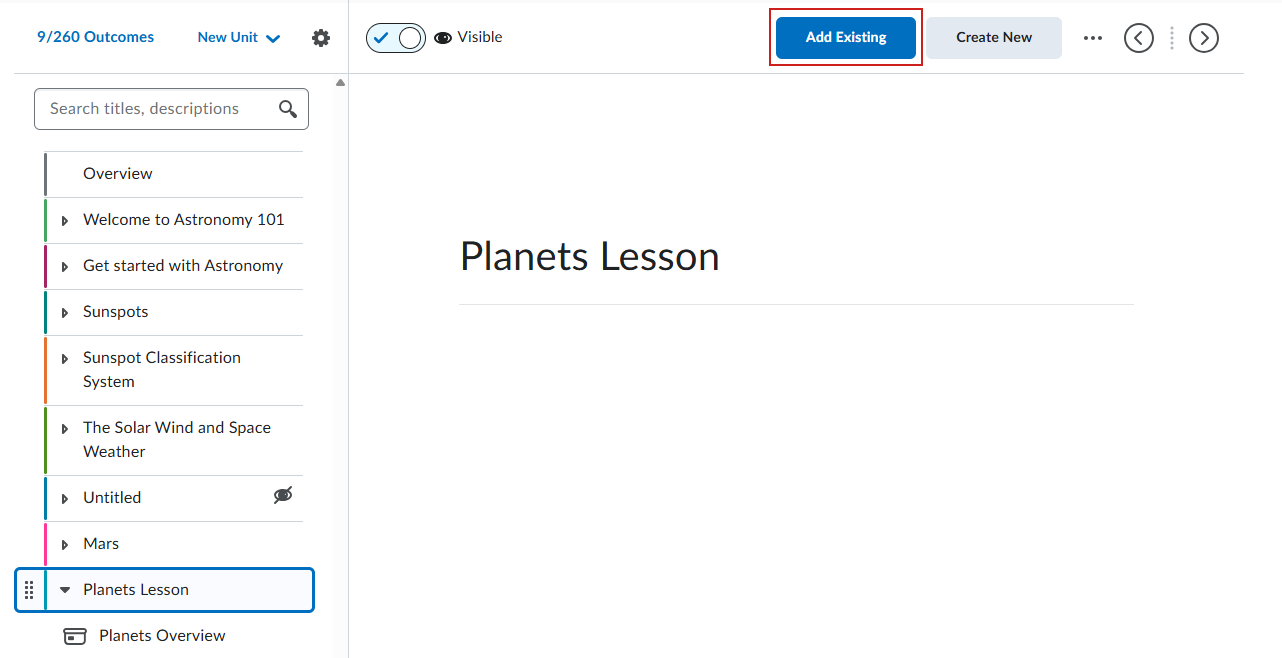
- Selecteer SCORM/xAPI-object op de pagina Wat wilt u toevoegen?
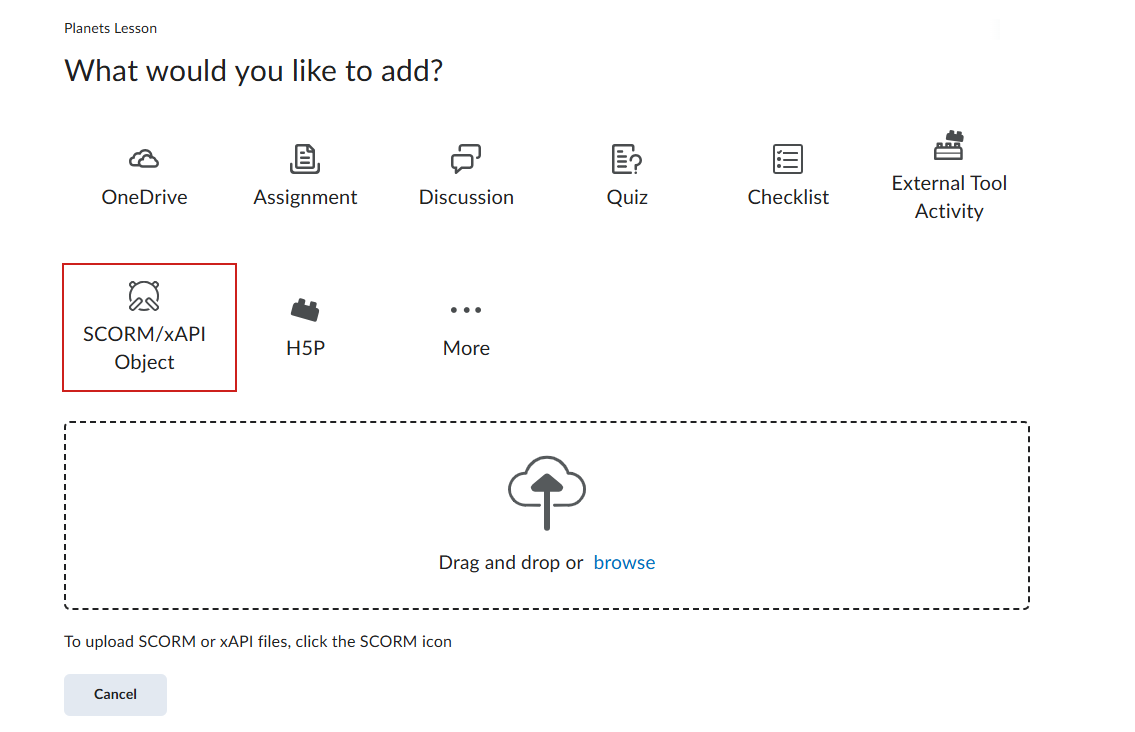
- Zoek in het dialoogvenster Cursuspakket toevoegen - SCORM/xAPI het SCORM-pakket dat u wilt bekijken en klik op de vervolgkeuzelijst Actie.
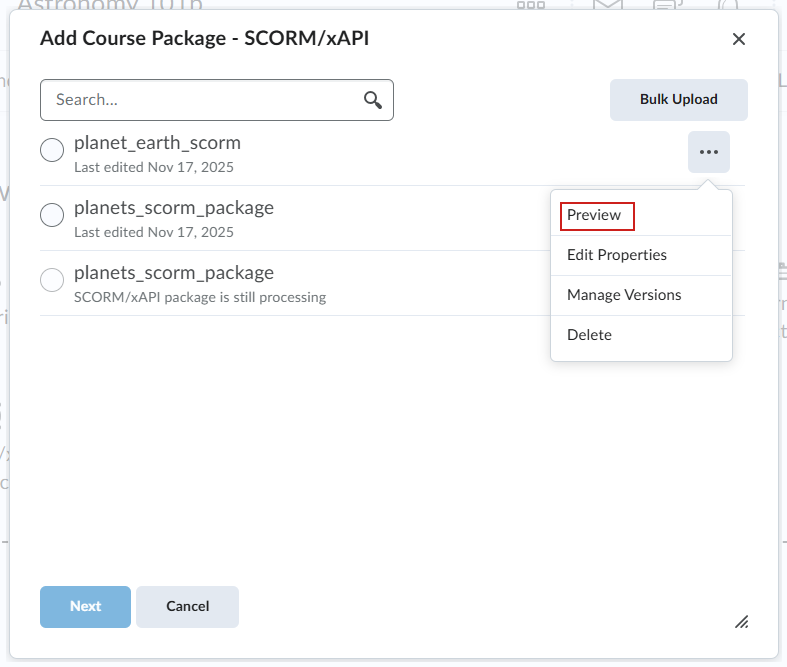
-
Selecteer Voorbeeldweergave.
Er wordt een voorbeeldweergave van het SCORM/XAPI-pakket geopend.
Een eerdere versie van een SCORM/xAPI downloaden
Gebruik deze optie als u een lokale kopie van een eerdere versie nodig hebt voor back-up, controle of bewerking.
- Navigeer naar de cursusmodule waarin het bestaande SCORM/xAPI-pakket is geïmplementeerd.
- Klik op Bestaande toevoegen.
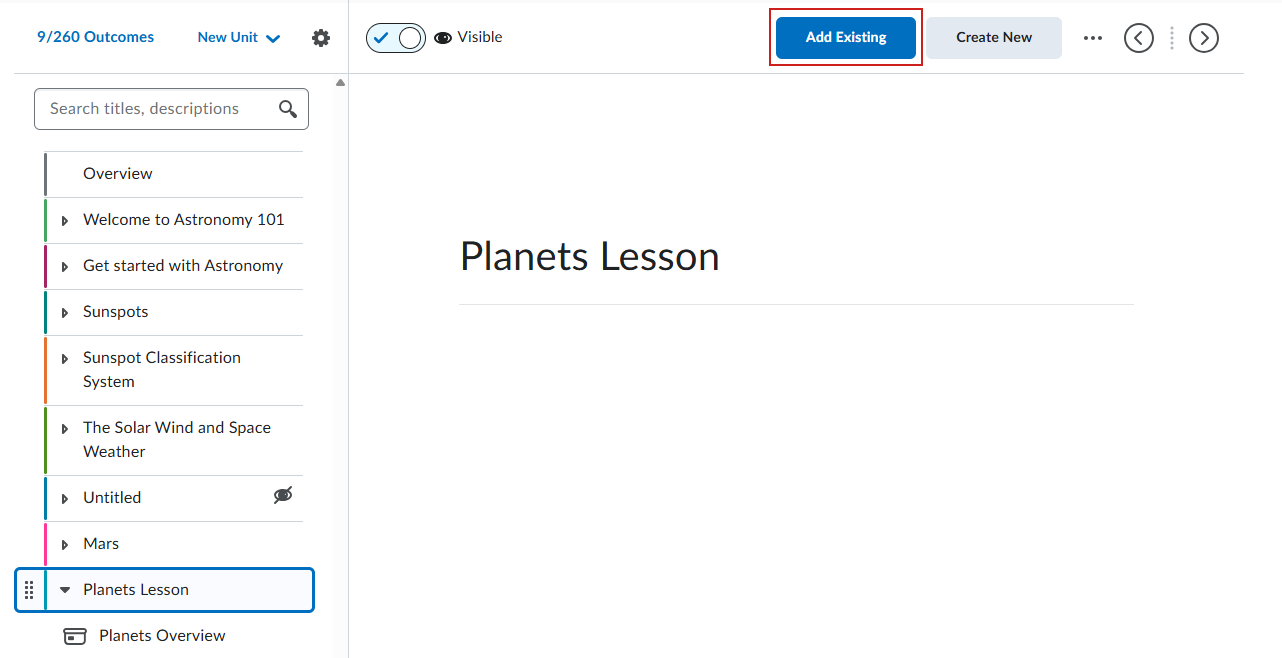
- Selecteer SCORM/xAPI-object op de pagina Wat wilt u toevoegen?
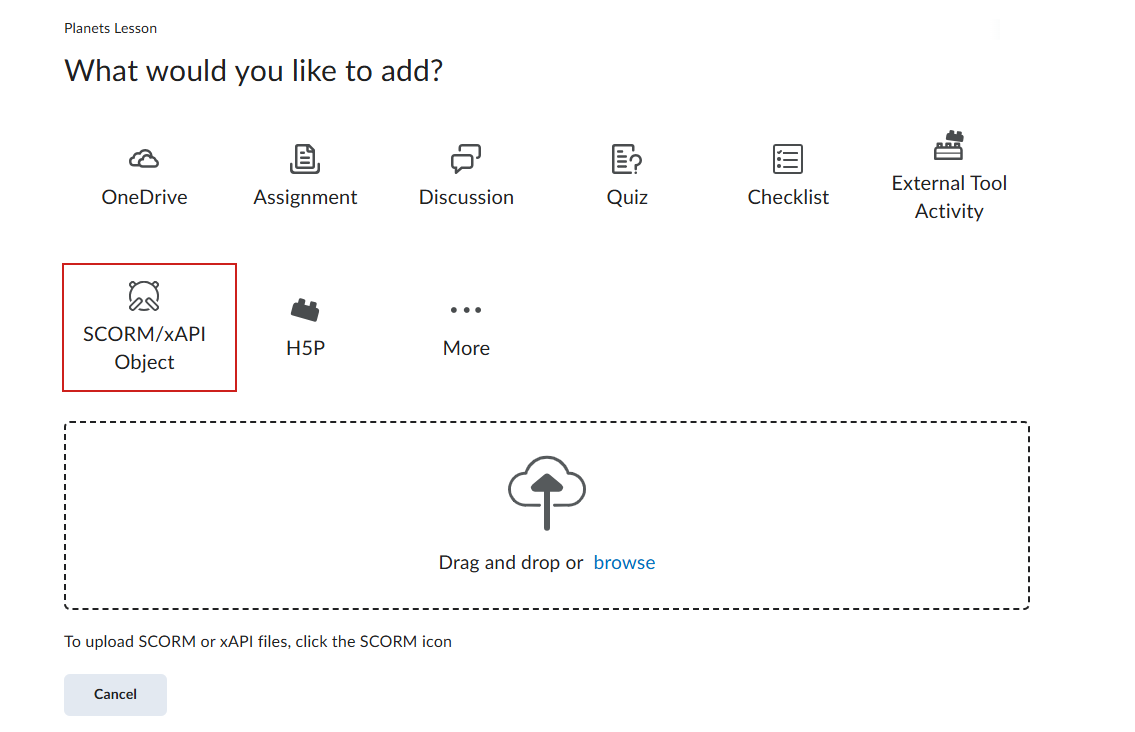
- Zoek in het dialoogvenster Cursuspakket toevoegen - SCORM/xAPI het SCORM-pakket dat u wilt downloaden en klik vervolgens op het vervolgkeuzemenu Acties.
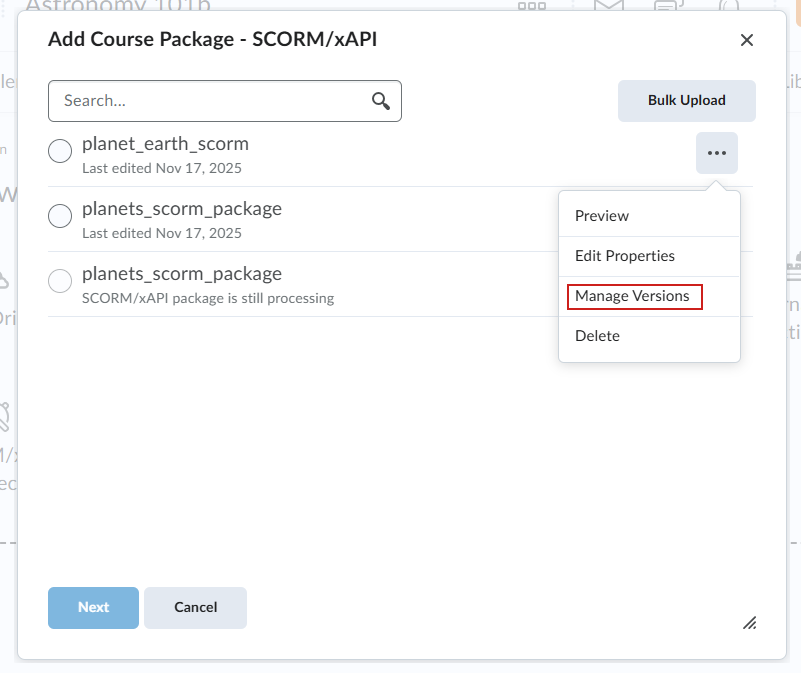
- Selecteer Versies beheren.
- Klik in het dialoogvenster Versies beheren op het menu Openen en selecteer Downloaden.
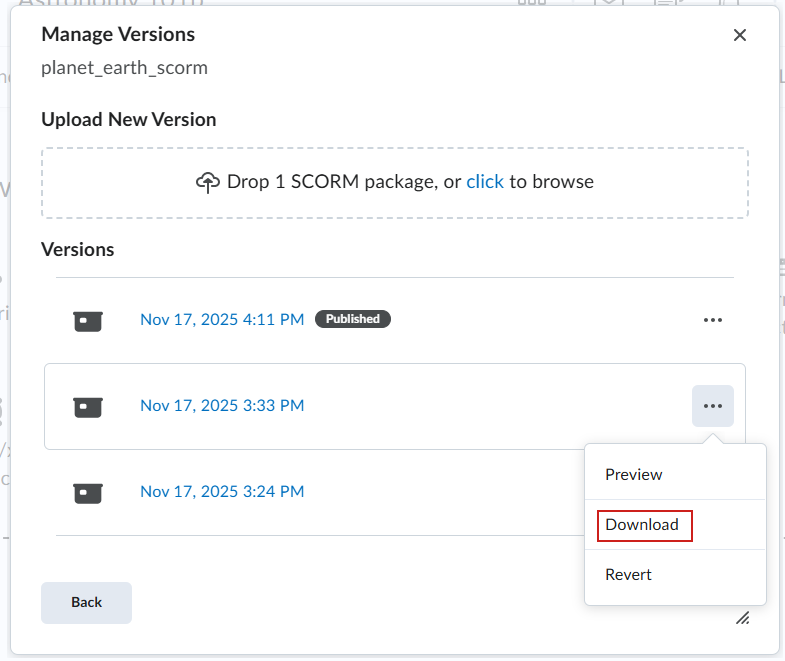
De SCORM/xAPI-pakketversie is nu gedownload.
Terugkeren naar een vorige SCORM/xAPI-pakketversie
Gebruik deze workflow om het huidige SCORM/xAPI-pakket te vervangen door een oudere versie.
- Navigeer naar de cursusmodule waarin het bestaande SCORM/xAPI-pakket is geïmplementeerd.
- Klik op Bestaande toevoegen.
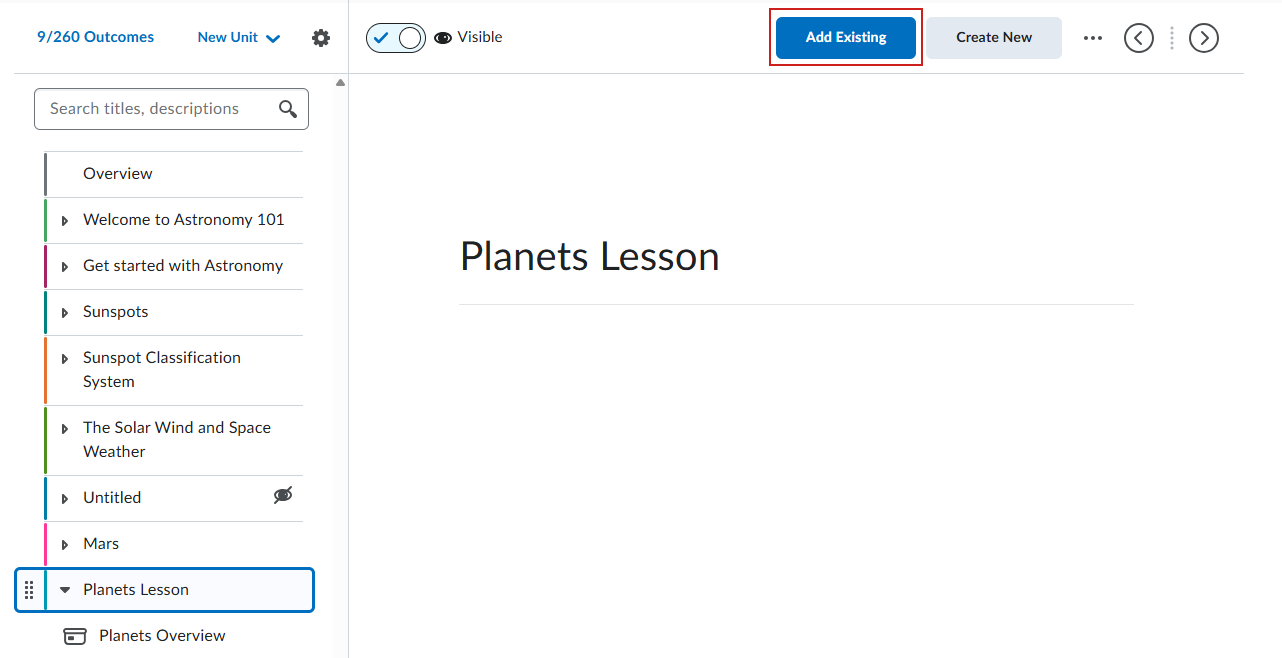
- Selecteer SCORM/xAPI-object op de pagina Wat wilt u toevoegen?
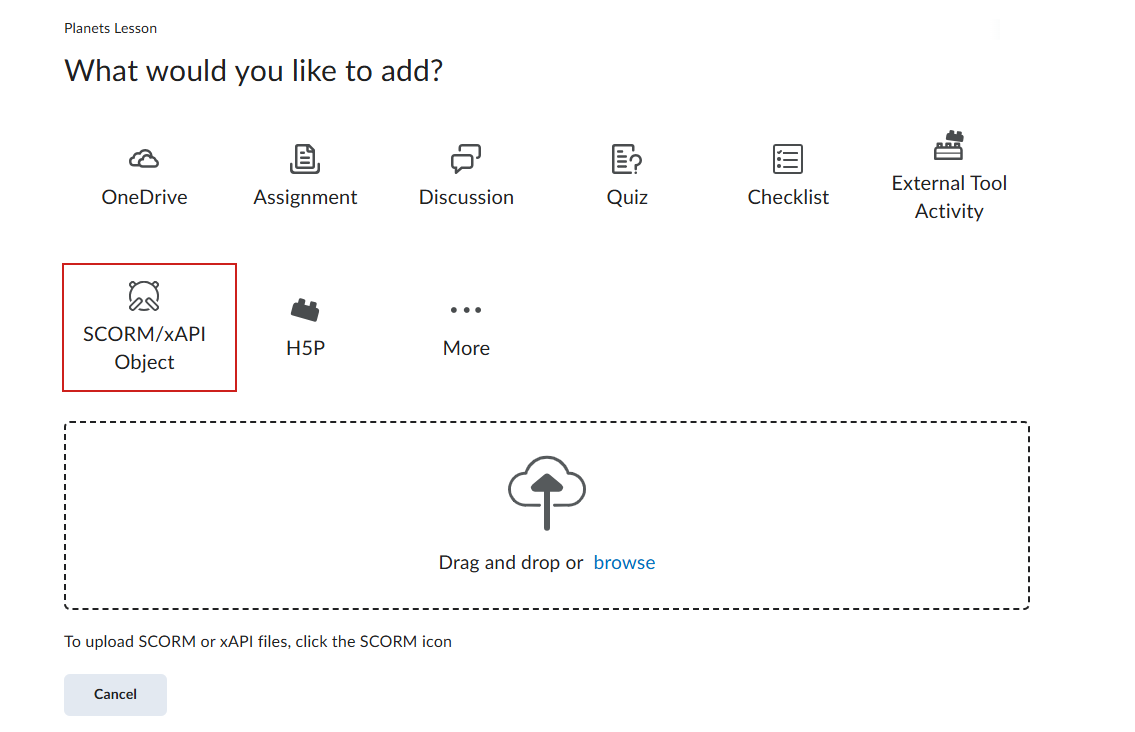
- Zoek in het dialoogvenster Cursuspakket toevoegen - SCORM/xAPI het SCORM-pakket dat u wilt downloaden en klik vervolgens op het vervolgkeuzemenu Acties.
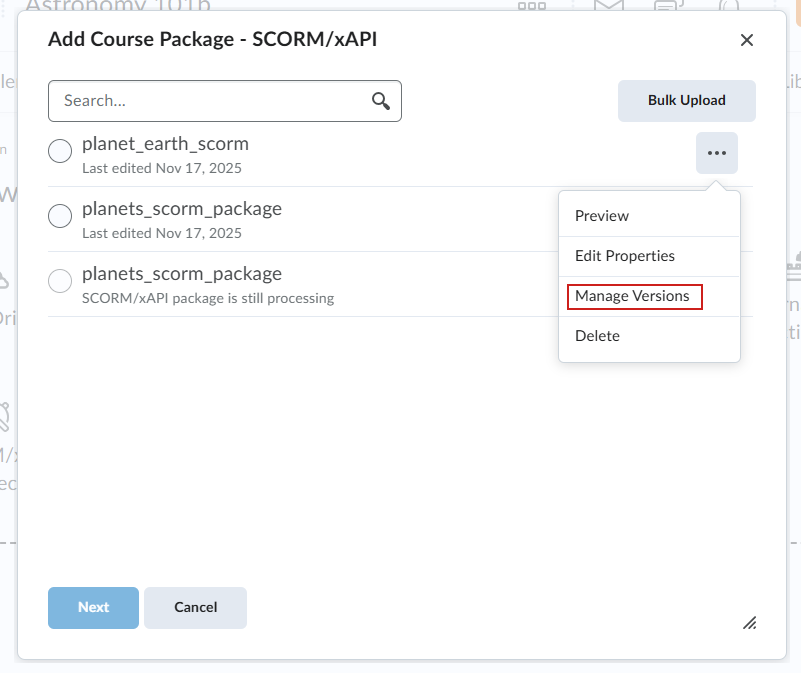
- Selecteer Versies beheren.
- Klik in het dialoogvenster Versies beheren op het menu Openen en selecteer Ongedaan maken.
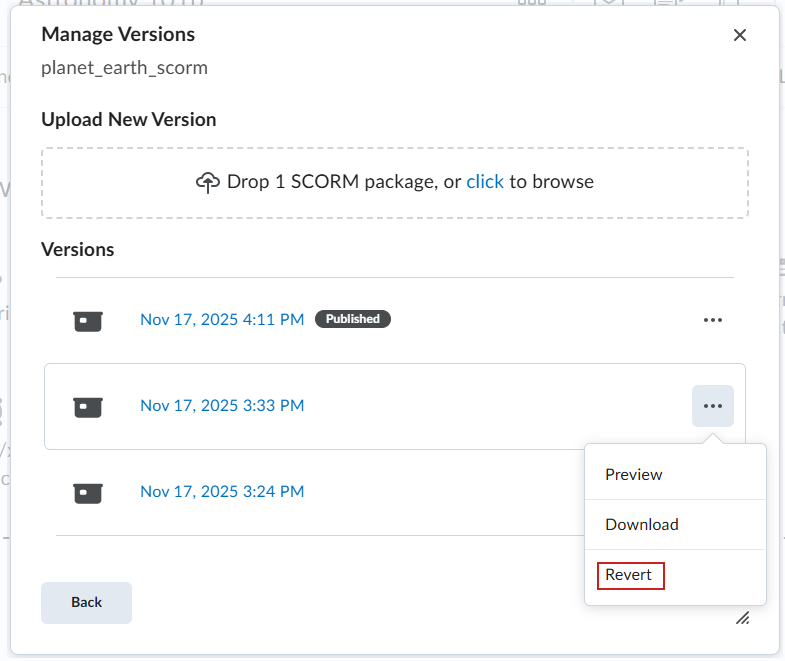
- Klik op Publiceren in het bevestigingsbericht om de SCORM overal te vervangen waar deze wordt gebruikt.
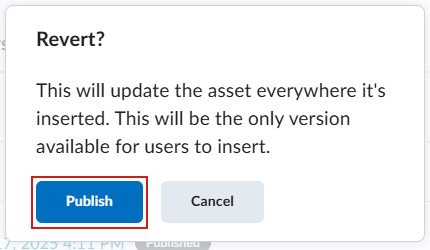
Het SCORM/xAPI-pakket is nu teruggezet naar de geselecteerde vorige versie.
Een verouderd SCORM-pakket importeren
Als u de oude SCORM-oplossing gebruikt, moeten SCORM-pakketten worden geïmporteerd naar de Inhoudstool. De importfunctie identificeert de inhoud als SCORM en maakt de juiste initialisatie van SCORM LMS-oproepen mogelijk.

|
Opmerking: De oude SCORM-oplossing ondersteunt geen xAPI-objecten. |
Een SCORM-pakket importeren
- Klik in Cursus bewerken op Onderdelen importeren/exporteren/kopiëren > Onderdelen importeren.
- Kies Uit een cursuspakket.
- Klik op Starten.
- Sleep het SCORM-pakket naar het uploaddoel.
- Klik op Alle componenten importeren.
- Doe één van de volgende dingen:
- Klik op Inhoud weergeven om het SCORM-pakket in Inhoud weer te geven.
- Als u nog een SCORM-pakket wilt importeren, klikt u op Nog een pakket importeren.
De SCORM-functie voor beoordelingen/nieuwe pogingen instellen bij het importeren van een SCORM/xAPI-object
De ingebouwde SCORM-functie voor beoordelingen/nieuwe pogingen kan worden in- of uitgeschakeld. Als deze optie is uitgeschakeld, kunt u elke ingebouwde functie voor beoordelingen/nieuwe pogingen gebruiken en worden conflicten hiermee voorkomen.
De SCORM-functie voor beoordelingen/nieuwe pogingen in- en uitschakelen in de nieuwe inhoudservaring
- Ga naar Bestaand toevoegen > SCORM/xAPI.
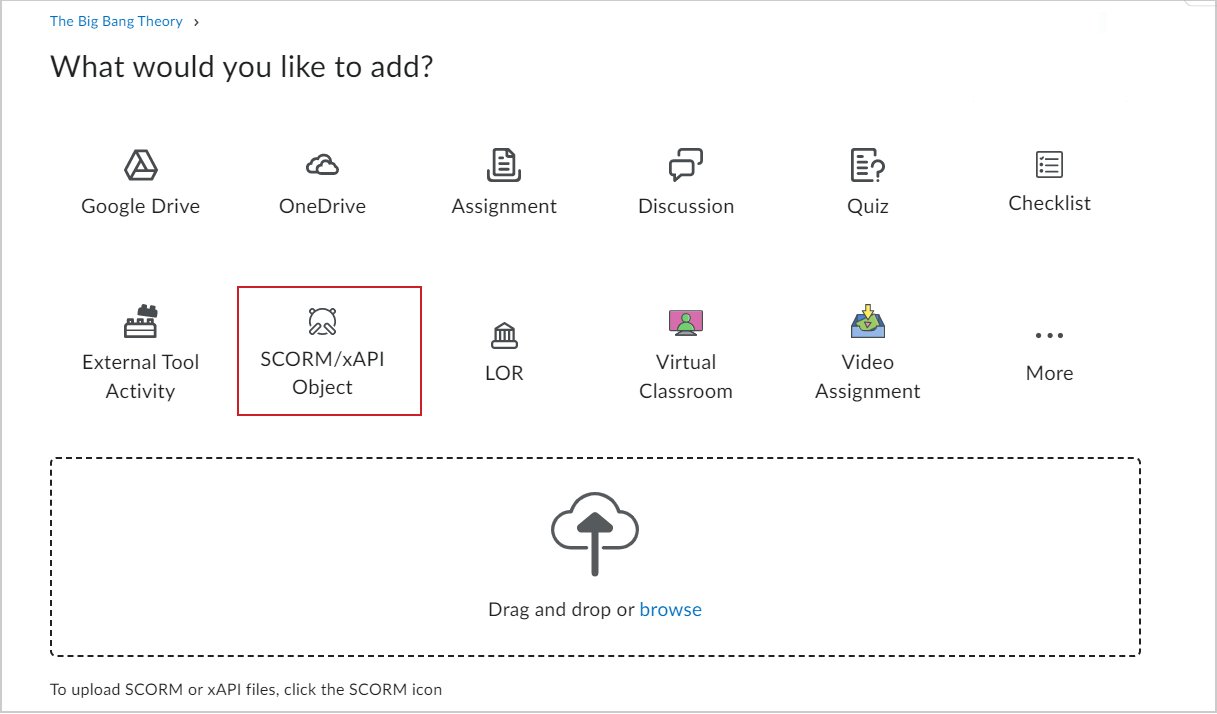
Afbeelding: de optie SCROM/xAPI-object op de pagina Wat wilt u toevoegen?
- Selecteer een SCORM-object om te uploaden.
- Klik op het vervolgkeuzemenu Actie en klik op Eigenschappen bewerken.
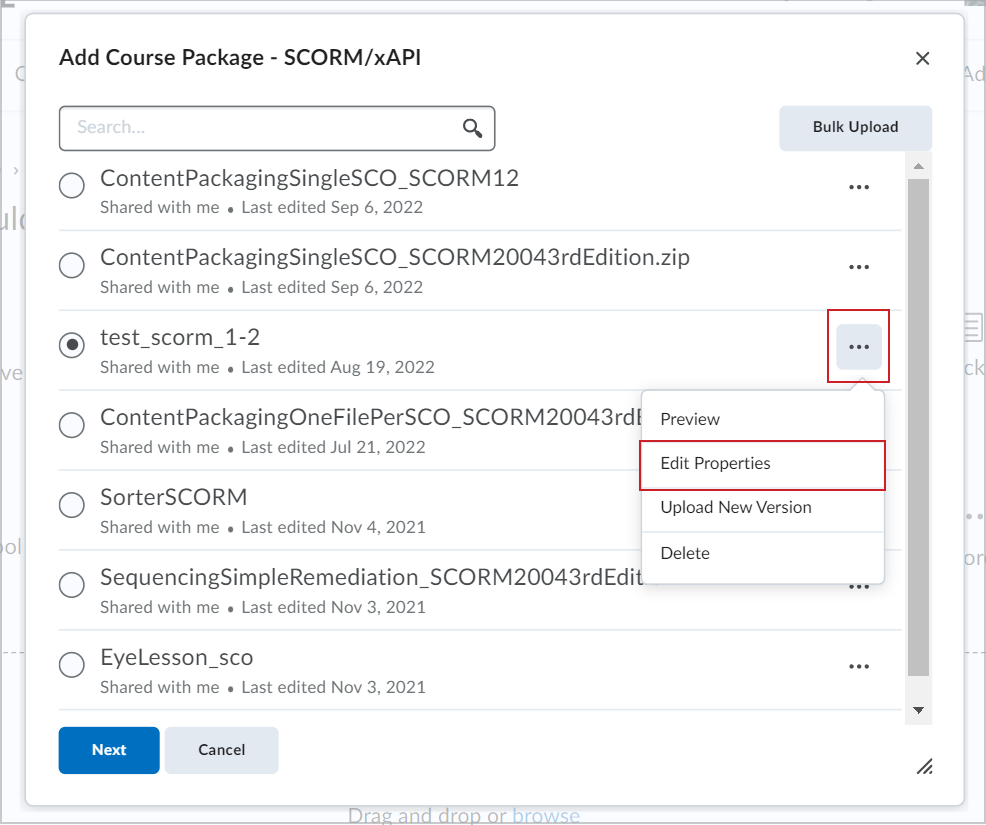
Afbeelding: het vervolgkeuzemenu Actie met de optie Eigenschappen bewerken.
- Selecteer in het dialoogvenster Eigenschappen bewerken onder Opties voor beoordelingen/nieuwe pogingen cursuspakket een van de volgende opties:
- Opties voor Beoordelingen/nieuwe pogingen toevoegen. Mijn pakket heeft geen ingebouwde functie voor beoordelingen/nieuwe pogingen.
- Opties voor Beoordelingen/nieuwe pogingen niet toevoegen. Mijn pakket heeft een ingebouwde functie voor beoordelingen/nieuwe pogingen. (Standaard)
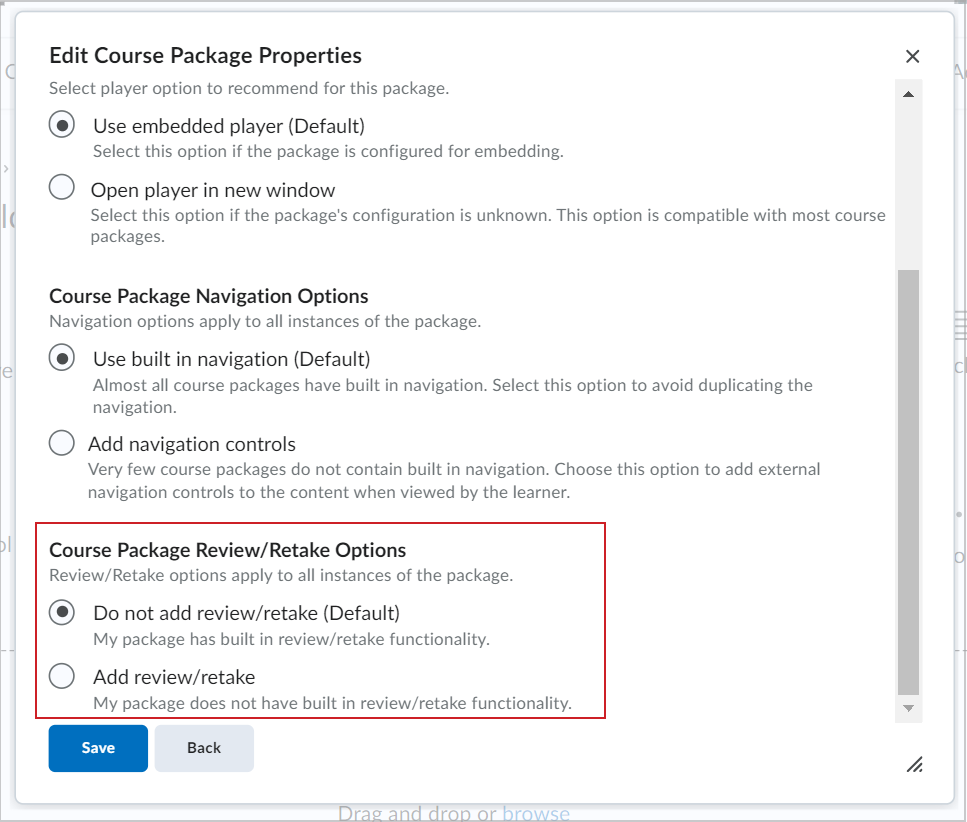
Afbeelding: het gedeelte Opties voor beoordelingen/nieuwe pogingen cursuspakket.
- Klik op Opslaan.

|
Opmerking: Als u deze optie wilt wijzigen voor een reeds geïmporteerd SCORM-object, moet u de SCORM opnieuw importeren omdat deze functie wordt opgenomen op het moment dat de SCORM in Brightspace® wordt verwerkt. |
De SCORM-functie voor beoordelingen/nieuwe pogingen in- en uitschakelen in de klassieke inhoudservaring
- Ga naar Uploaden/Maken > Nieuw SCORM/xAPI-object.
- In de publicatieworkflow vouwt u in het dialoogvenster Eigenschappen bewerken het gedeelte Geavanceerde instellingen uit. Selecteer onder de nieuwe subkop Opties voor beoordelingen/nieuwe pogingen cursuspakket een van de volgende opties:
- Opties voor beoordelingen/nieuwe pogingen toevoegen. Mijn pakket heeft geen ingebouwde functie voor beoordelingen/nieuwe pogingen.
- Opties voor beoordelingen/nieuwe pogingen niet toevoegen. Mijn pakket heeft een ingebouwde functie voor beoordelingen/nieuwe pogingen. (Standaard)

|
Opmerking: Als u deze optie wilt wijzigen voor een reeds geïmporteerd SCORM-object, moet u de SCORM opnieuw importeren omdat deze functie wordt opgenomen op het moment dat de SCORM in Brightspace® wordt verwerkt. |
Video: Een SCORM-pakket toevoegen aan de Inhoudstool
SCORM-onderwerpen bewerken in de Nieuwe inhoudervaring
Als de nieuwe ervaring voor maken en bewerken is ingeschakeld, kunt u op de bewerkingspagina voor SCORM-onderwerpen de volgende gegevens in SCORM-pakketten bewerken:
- Inhoudsservice SCORM-pakketten - onderwerptitels, datums en bijbehorende score-onderdelen.
- Geïmporteerde SCORM-pakketten - onderwerptitels, datums en bijbehorende score-onderdelen.
- SCORM-pakketten uit de opslagplaats voor cursusobjecten - onderwerptitels, datums en bijbehorende score-onderdelen.

|
Opmerking: De configuratievariabele d2l.Tools.Content.LessonsCreateExperienceOptIn moet zijn ingeschakeld om de nieuwe SCORM-bewerkingspagina zichtbaar te maken. |
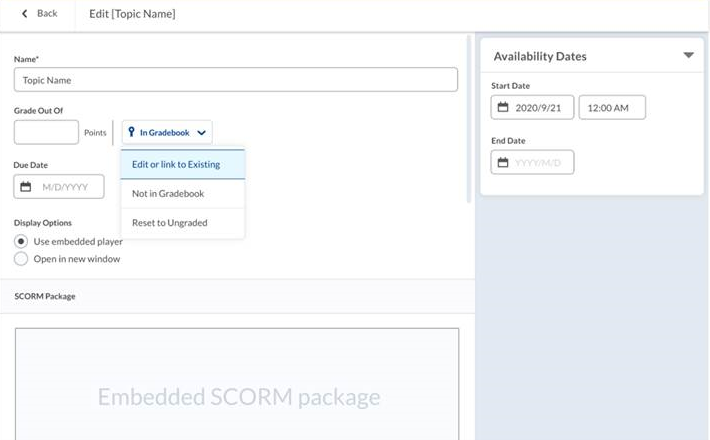
Afbeelding: De pagina SCORM bewerken in de nieuwe inhoudservaring.
Een SCORM-pakket bewerken in de nieuwe inhoudservaring
- Selecteer in de inhoudsopgave een eenheid, les of materiaal.
- Klik op het menu (...) Menu Opties en selecteer Bewerken.
- Werk het onderdeel bij.
- Klik op Opslaan.
Individuele SCORM-objecten toevoegen aan lessen
Nadat u nieuwe SCORM-oplossingsobjecten naar Inhoud heeft geüpload, kunt u deze objecten toevoegen aan Lessen.
- Klik in Lessen op Bestaande toevoegen.
- Klik op SCORM-object.
- Selecteer de SCORM die u aan de les wilt toevoegen.
- Klik op de knop (...) naast de naam van het SCORM-object voor de volgende extra opties:
- Voorbeeldweergave
- Eigenschappen bewerken:
- De titel wijzigen
- De beschrijving wijzigen
- Object delen met andere instructeurs (afhankelijk van machtigingen van gebruiker)
- Geef aan of u externe navigatie wilt gebruiken
- Nieuwe versie uploaden
- Verwijderen
- Klik op Volgende om het geselecteerde SCORM-object toe te voegen en voer een van de volgende handelingen uit:
- Een score-onderdeel toevoegen aan het object.
- De methode voor scoreberekening selecteren.
- Geef aan of u een koppeling naar het object wilt maken met een statische koppeling (de huidige versie van het object wordt altijd gebruikt) of een dynamische koppeling (de meest recent bijgewerkte versie van het object wordt altijd gebruikt).
- Kies speleropties (gebruik een ingebouwde speler of open in een nieuw venster).
- Klik op Toevoegen.
SCORM-objecten in bulk uploaden naar lessen
- Klik in Lessen op Bestaande toevoegen.
- Klik op SCORM-object.
- Klik op Bulkupload.
- Sleep bestanden en zet ze neer of selecteer Klik om te uploaden.
- Klik op Uploaden.
- Nadat het uploaden is voltooid, klikt u op Standaardeigenschappen voor alle bestanden behouden of Eigenschappen voor alle bestanden bewerken.
- Als Eigenschappen voor alle bestanden bewerken is geselecteerd, doet u het volgende voor elk geüpload SCORM-object:
- De titel wijzigen.
- De beschrijving wijzigen.
Het object delen met andere instructeurs (afhankelijk van machtigingen van gebruiker).
- Geef aan of u externe navigatie wilt gebruiken.
- Klik op Volgende om naar het volgende SCORM-object verder te gaan.
De eigenschappen van nieuwe SCORM-objecten bewerken
Wanneer u een nieuw SCORM-object in de Inhoudservice uploadt, kunt u de huidige eigenschappen daarvan behouden of deze aanpassen. Klik na het uploaden op Eigenschappen en voer een van de volgende acties uit:
Klik na het uploaden van een object op Eigenschappen en voer een van de volgende handelingen uit:
- Naam van het SCORM-object wijzigen: Wijzig de naam van het object, indien nodig.
- Het bestand delen: Klik op Ja, dit bestand delen met en kies in het vervolgkeuzemenu de afdeling (voor de rol van instructeur en beheerder) of organisatie (alleen voor de rol van beheerder) waarmee u het object wilt delen.
- Delen beperken: Als u niet wilt delen met andere cursussen, klikt u op Nee, bewaar dit bestand alleen voor mezelf.
- Externe navigatie toevoegen: Als u de optionele navigatiebalk wilt gebruiken, klikt u op Voeg externe navigatie toe. Mijn bestand bevat geen ingebouwde navigatie.
 | Opmerking: De externe navigatie is standaard uitgeschakeld omdat de meeste cursussen ingebouwde navigatie hebben. |
Een score-onderdeel uit een SCORM-object verwijderen nadat het pakket is geïmporteerd
Als u een score-onderdeel wilt verwijderen dat oorspronkelijk is gemaakt als onderdeel van een SCORM-pakket, moet u eerst de associatie verbreken tussen het score-onderdeel en het inhoudsitem.
Een score-onderdeel uit een SCORM-object verwijderen nadat het pakket is geïmporteerd
- Navigeer in de tool Inhoud naar het SCORM-object dat u van het score-onderdeel wilt loskoppelen.
- Klik op het inhoudsonderwerp.
- Klik op het tabblad Activiteitendetails in het gebied Evaluatie op de titel van het onderwerp.
- Klik in het contextmenu op Geen score.
- Klik op Opslaan.

|
Opmerking:Als het SCORM-pakket al is verwijderd, kunt u het onderdeel uit het scorerapport niet verwijderen. Neem contact op met D2L-ondersteuning als u onderdelen uit het scorerapport uit uw cursus wilt verwijderen. |
Uw geïmporteerde SCORM-inhoud verplaatsen naar een andere module
Als u de oude SCORM-oplossing gebruikt en u importeert een SCORM-pakket, wordt één module en onderwerp gemaakt als onderdeel van het proces. Nadat het importeren is voltooid, kunt u de verplaatsingsfunctie in de inhoudstool gebruiken om de locatie van het onderwerp naar de gewenste module te verplaatsen en vervolgens de onnodige module, die automatisch tijdens het importeren is gemaakt, te verwijderen.
De weergavegrootte van uw SCORM-object aanpassen
Als u de oude SCORM-oplossing gebruikt, zijn weergaveproblemen in veel gevallen het gevolg van instellingen die zijn geselecteerd bij het maken van een SCORM-pakket. Als SCORM-objecten te klein of te groot zijn wanneer ze worden weergegeven in Inhoud, kunt u overwegen de absolute waarden die zijn ingesteld voor de dimensies in het HTML-bestand te vervangen door relatieve waarden om de weergave te verbeteren.
De weergavegrootte aanpassen
- Klik in Bestanden beheren op het actiemenu voor het bestand dat u wilt bewerken.
- Selecteer Bestand bewerken > HTML-teksteditor.
- Vervang de absolute waarden voor breedte en hoogte in het HTML-bestand door relatieve waarden.
- Klik op Opslaan.

|
Opmerking: De locatie van deze elementen is afhankelijk van de authoring-tool die wordt gebruikt om het SCORM-pakket te maken. Door deze waarden te bewerken in de publicatietool en een nieuw pakket met de bijgewerkte instellingen te maken, kunt u het pakket opnieuw gebruiken, terwijl u het slechts één keer hoeft te bewerken. |
Gekoppelde score-onderdelen bijwerken en scores automatisch overdragen
Bij het bijwerken van het score-onderdeel dat is gekoppeld aan een SCORM-pakket in de nieuwe inhoudservaring (Lessen), worden bestaande scores gekopieerd naar het nieuwe gekoppelde score-onderdeel. Dit is beschikbaar voor SCORM-pakketten die zijn toegevoegd via de Inhoudservice, geïmporteerde SCORM en op LOR gebaseerde SCORM.
Omdat SCORM automatisch wordt beoordeeld via het SCORM-pakket, wordt automatisch een geschaalde versie van de gebruikersscore gekopieerd. Als een cursist bijvoorbeeld 50/100 (50%) heeft gescoord op een SCORM-onderwerp en de instructeur vervolgens het bijbehorende score-onderdeel wijzigt in een score van 150 punten, wordt de score van de cursist voor het nieuwe score-onderdeel opnieuw berekend op 75/150 (50%). Deze herberekening vindt plaats wanneer een gekoppeld score-onderdeel wordt gewijzigd via de pagina Bewerken in de nieuwe inhoudservaring.